很多工程软件拥有自己定义的脚本语言,作为程序员用惯了具有高亮显示和智能提示功能的编辑器,所以针对特定的脚本自己开发一个编辑器。主要采用WPF、C#语言以及AvalonEdit控件。
文章目录
AvlonEdit控件
AvalonEdit是基于WPF的代码显示控件,可以支持代码高亮显示、智能提示、代码折叠等功能。
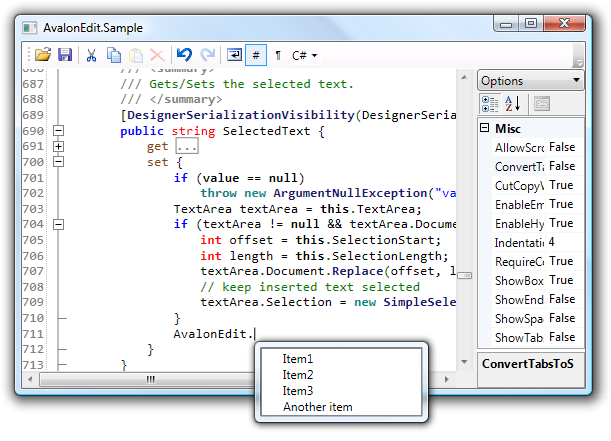
AvalonEdit项目官网
在WPF中使用AvalonEdit非常简单,直接Nuget安装,然后引入命名空间
xmlns:avalonEdit="http://icsharpcode.net/sharpdevelop/avalonedit"
,最后直接使用即可
<avalonEdit:TextEditor/>
。因为本文后面要实现自定义替换,需要对源码进行修改及重新编译,所以最好直接下载源码。
实现自定义高亮显示
AvalonEdit已经内置了C#、C++、Java等常见语言的高亮显示,如果要为自定义的语言进行语法高亮需要写一个*.xshd文件,该文件的基本使用如下:
<?xml version="1.0"?><SyntaxDefinitionname="Custom Highlighting"xmlns="http://icsharpcode.net/sharpdevelop/syntaxdefinition/2008"><!--设置颜色与文本风格,如粗体,背景色等--><Colorname="Comment"foreground="#C6B1B1"exampleText="* comment"/><Colorname="Card"fontWeight="bold"foreground="#960092"exampleText="=CSTR"/><Colorname="Field"fontWeight="bold"foreground="#3A76D7"exampleText="CA"/><!-- 主要的规则集 --><RuleSet><!--以//开头或者包裹在/*..*/中的文本使用Comment颜色--><Spancolor="Comment"begin="//"/><Spancolor="Comment"multiline="true"begin="/\*"end="\*/"/><Spancolor="String"><Begin>"</Begin><End>"</End><!--可以定义规则子集--><RuleSet><Spanbegin="\\"end="."/></RuleSet></Span><!--定义关键词--><KeywordsfontWeight="bold"foreground="Blue"><Word>if</Word><Word>else</Word><!-- ... --></Keywords><!-- 可以使用正则进行定义 --><Ruleforeground="DarkBlue">
\b0[xX][0-9a-fA-F]+ # hex number
| \b
( \d+(\.[0-9]+)? #number with optional floating point
| \.[0-9]+ #or just starting with floating point
)
([eE][+-]?[0-9]+)? # optional exponent
</Rule></RuleSet></SyntaxDefinition>
自定义完*.xshd文件后,一定要设置文件的属性
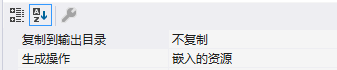
设置完成后,需要在程序中设置加载
//注册自定义高亮IHighlightingDefinition customHighlighting;using(Stream s =typeof(MainWindow).Assembly.GetManifestResourceStream("NotConvertPeps.PEPSHighlighting.xshd")){using(XmlReader reader =newXmlTextReader(s)){
customHighlighting = HighlightingLoader.Load(reader, HighlightingManager.Instance);}}//要设置一个后缀名字,在这里我设置了fre
HighlightingManager.Instance.RegisterHighlighting("Custom Highlighting",newstring[]{".fre"}, customHighlighting);InitializeComponent();//在InitializeComponent()之后使用,为txtEdit设置高亮语法
txtEditor.SyntaxHighlighting = HighlightingManager.Instance.GetDefinitionByExtension(".fre");
设置完成后,看下效果
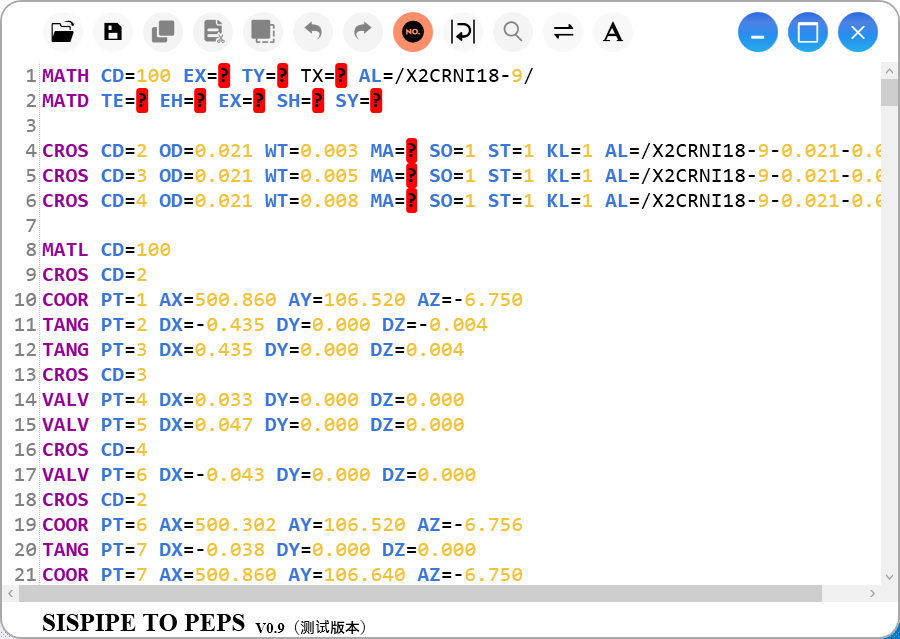
实现文本搜索
AvalonEdit已经具有了搜索功能,新版本只需使用
ICSharpCode.AvalonEdit.Search.SearchPanel.Install(txtEditor);
便可以使用Ctrl+F调出搜索栏,该搜索栏具有是否忽略大小写、是否全字匹配、是否使用正则三个设置项,而且还有背景显示、下拉框自动下拉等功能,基本满足要求。
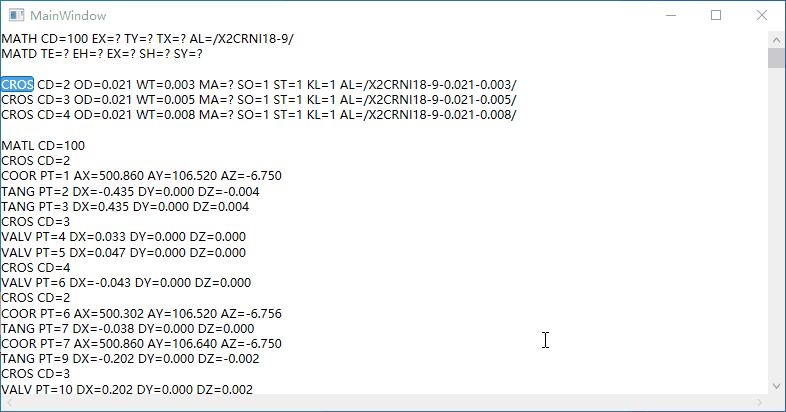
实现文本替换
很遗憾AvalonEdit没有提供像搜索栏一样的功能,必须自己来实现。
自定义搜索栏用户控件
仿照VS的替换栏进行页面设计
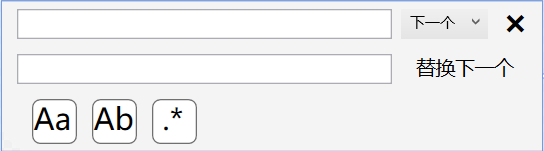
其中注册replaceContent、findContent、CareCase、MatchAll等依赖属性进行绑定,值得注意的是,用户控件在绑定的时候,source要用RelativeSource,否则不能实现数据更新,正确绑定方式如下:
<CheckBoxx:Name="chxCareCase"IsChecked="{Binding CareCase,RelativeSource={RelativeSource AncestorType=local:ReplaceControl}}"Template="{StaticResource ToggleButtonControlTemplate2}"ToolTip="区分大小写"/>
实现自定义搜索
因为替换操作仍然需要先查询再替换,所以需要自定义实现搜索。实现思路可以是得到textEditor中的text,然后使用string.index等方法进行,但是这样太麻烦,而且还需要自定义搜索结果的背景高亮以及文本选择。所以要换个思路,因为AvalonEdit已经提供了搜索功能,所以一定会有相关的接口,与查询有关的代码都存在于
ICSharpCode.AvalonEdit.Search
命名空间下,主要的查询方法存在于
ICSharpCode.AvalonEdit.Search.SearchPanel
中,其中最关键的查询方法是
SearchStrategyFactory.Create(SearchPattern, !MatchCase, WholeWords, UseRegex ? SearchMode.RegEx : SearchMode.Normal);
除了该方法外,我们还需要进行上一个和下一个搜索以及搜索结果的背景高亮显示,这都和
SearchResultBackgroundRenderer
类相关,但是AvalonEdit官方源码中,该类的访问权限是
Private
,所以需要将访问权限改为
public
,然后重新编译。
实现自定义搜索功能C#代码
SearchResultBackgroundRenderer renderer =newSearchResultBackgroundRenderer();voidDoFind(){
renderer.CurrentResults.Clear();//清空已经搜索出的结果if(!string.IsNullOrEmpty(replaceUserControl.findContent)){//文字的背景高亮
textArea.TextView.BackgroundRenderers.Clear();
textArea.TextView.BackgroundRenderers.Add(renderer);//搜索的管件方法ISearchStrategy strategy = SearchStrategyFactory.Create(replaceUserControl.findContent,!replaceUserControl.CareCase, replaceUserControl.MatchAll, replaceUserControl.regex ? SearchMode.RegEx : SearchMode.Normal);var results = strategy.FindAll(textArea.Document,0, textArea.Document.TextLength);//将搜索的结果全部加到renderer.CurrentResults中,方便后续的进行上一个、下一个搜索的展示foreach(SearchResult result in results){
renderer.CurrentResults.Add(result);}}}
实现下一个
privatevoidFindNext(object sender,RoutedEventArgs e){DoFind();SearchResult result = renderer.CurrentResults.FindFirstSegmentWithStartAfter(textArea.Caret.Offset +1);if(result ==null)
result = renderer.CurrentResults.FirstSegment;if(result !=null){SelectResult(result);}}
实现上一个
privatevoidFindPre(object sender,RoutedEventArgs e){DoFind();SearchResult result = renderer.CurrentResults.FindFirstSegmentWithStartAfter(textArea.Caret.Offset);if(result !=null)
result = renderer.CurrentResults.GetPreviousSegment(result);if(result ==null)
result = renderer.CurrentResults.LastSegment;if(result !=null){SelectResult(result);}}
实现效果
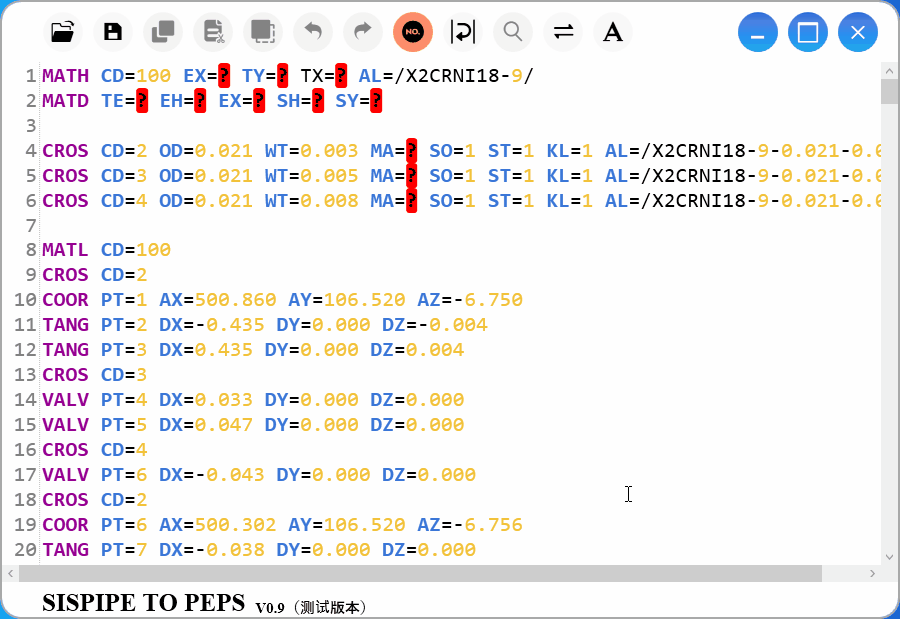
实现自定义替换
AvalonEdit提供了Document.Replace方法,可以直接使用
privatevoidReplaceNext(object sender,RoutedEventArgs e){string replace = replaceUserControl.replaceContent;DoFind();SearchResult result = renderer.CurrentResults.FindFirstSegmentWithStartAfter(textArea.Caret.Offset +1);if(result ==null)
result = renderer.CurrentResults.FirstSegment;if(result !=null){SelectResult(result);this.txtEditor.Document.Replace(result.StartOffset, result.Length, replace);DoFind();//必须调用一次,不然查询出的字段背景色会乱}}
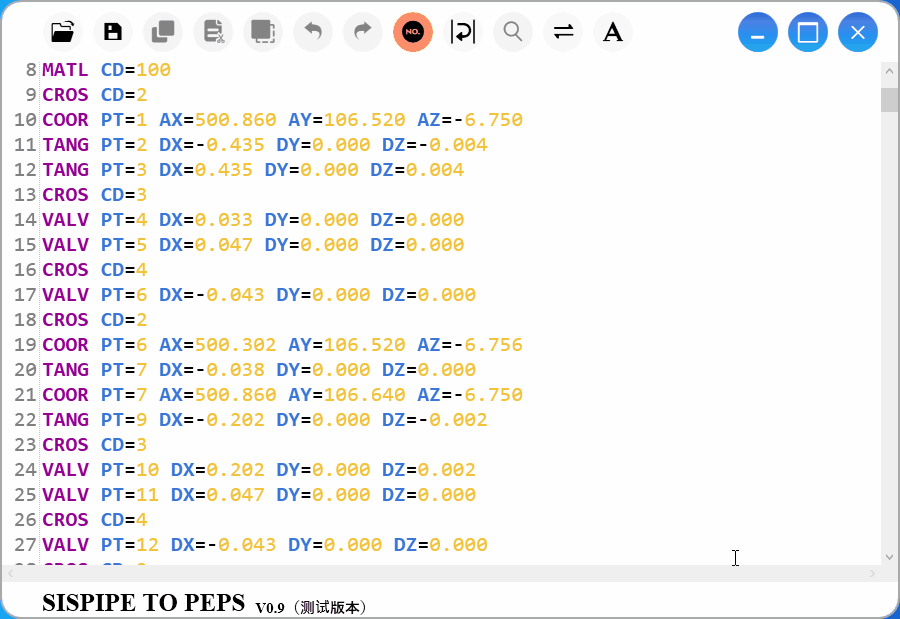
文章目录
版权归原作者 步、步、为营 所有, 如有侵权,请联系我们删除。